2 cách tìm kiếm nội dung trang web trên Safari
时间:2025-01-25 02:16:33 出处:Thời sự阅读(143)
Nếu bạn đang sử dụng bàn phím gắn ngoài với thiết bị iOS,áchtìmkiếmnộidungtrangwebtrêbao an ninh bạn có thể dễ dàng tìm kiếm từ hoặc cụm từ nào đó trên một trang web bằng cách sử dụng tổ hợp phím Command + F, nhưng nếu bạn đang sử dụng iPhone/iPad bằng ngón tay, bạn có thể làm theo những phương pháp dưới đây để truy cập tùy chọn tìm kiếm trên Safari.
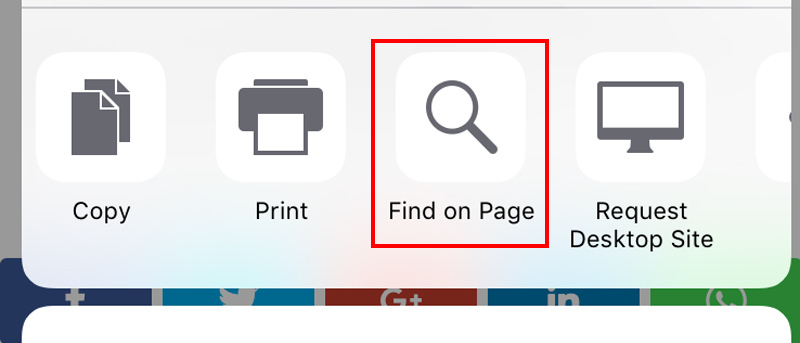 |
Mở tính năng tìm kiếm từ trình đơn chia sẻ
Đầu tiên, bạn mở Safari trên thiết bị iOS.
Kế đến, bạn truy cập vào trang web bạn muốn tìm kiếm nội dung.
Bấm nút Share (Chia sẻ) nằm ở cạnh dưới của màn hình.
 |
Từ hàng dưới cùng của trình đơn chia sẻ, bạn vuốt sang trái và chọn Find on page (Tìm trên trang).
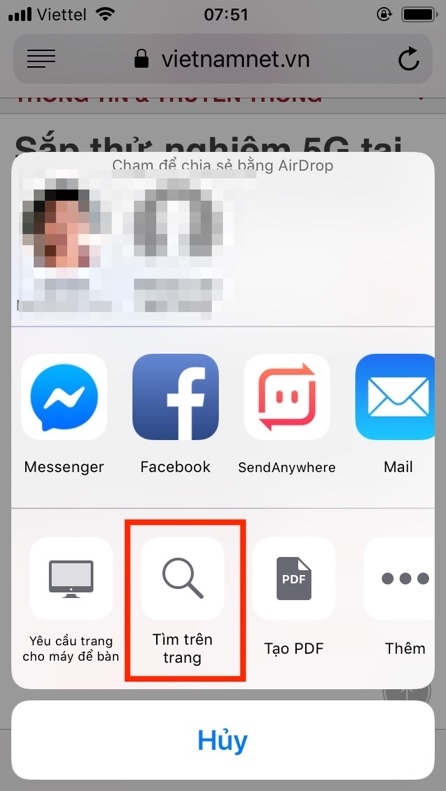 |
Bạn sẽ thấy một hộp thoại xuất hiện bên trên bàn phím ảo của thiết bị. Hãy nhập từ hoặc cụm từ bạn muốn tìm và bấm nút Search (Tìm).
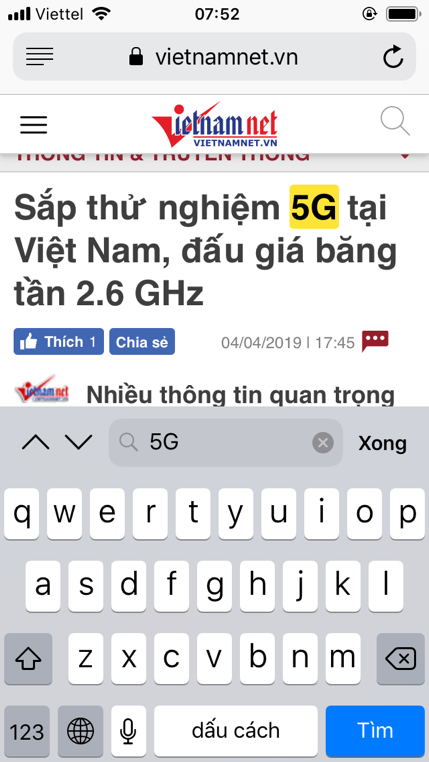 |
Truy cập tính năng tìm kiếm từ thanh điều hướng
Một cách khác cho phép bạn tìm kiếm từ hoặc cụm từ trên thiết bị iOS là sử dụng thanh điều hướng (còn gọi là thanh địa chỉ).
Chạm tay vào thanh điều hướng ở trên cùng của màn hình trên Safari.
Gõ những gì bạn muốn tìm vào trường URL của thanh điều hướng, và sau đó cuộn xuống dưới. Bạn sẽ thấy phần On this page (Trên trang này).
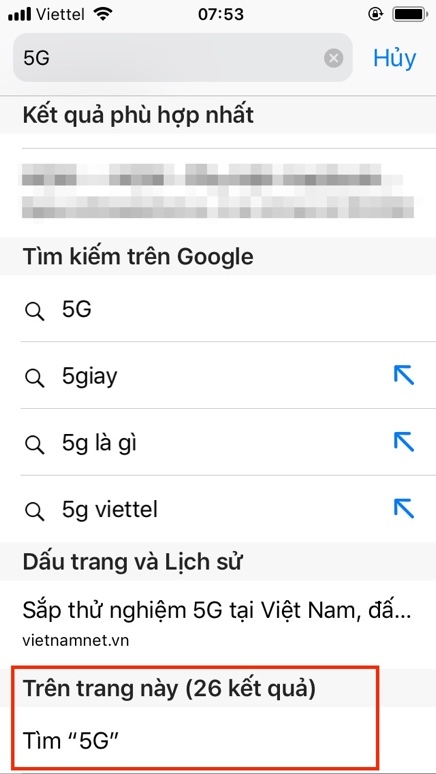 |
Nhấn vào từ đó và bạn sẽ quay lại trang web bạn vừa truy cập.
 |
Bất kể bạn sử dụng cách nào trong hai cách trên, nếu từ khóa bạn tìm kiếm có mặt trên trang web, nó sẽ được tô vàng. Nếu không, bạn sẽ thấy thông báo no matches (không có kết quả). Nếu một từ khóa xuất hiện nhiều lần trên trang, bạn có thể bấm nút mũi tên lên/xuống trên thanh tìm kiếm để di chuyển đến các từ khóa trùng khớp trên trang.
Ca Tiếu (theo Make Tech Easier)
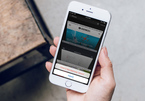
Cựu nhân viên Apple tiết lộ cách đóng nhiều tab cùng lúc trên Safari
Bạn có thể đóng nhiều thẻ (tab) cùng lúc trên ứng dụng Safari của iPhone, iPad. Thủ thuật này do các cựu nhân viên của Apple là Maxwell và Dave Mark chia sẻ.
猜你喜欢
- Nhận định, soi kèo Al Khaleej vs Al Nassr, 21h50 ngày 21/1: Cửa trên ‘tạch’
- Fast & Furious 9 hoãn chiếu
- Nhận định, soi kèo AD San Carlos vs Santos Guapiles, 08h00 ngày 24/9: Ngôi đầu vẫy gọi
- Quách Ngọc Ngoan: 'Người ta chê tôi phát tướng, xuống sắc cũng đúng'
- Nhận định, soi kèo Al Fateh vs Damac, 21h55 ngày 22/1: Tương lai mù mịt
- NSND Trung Anh như ngồi trên đống lửa vì con trai mắc kẹt ở Thái Lan
- Đừng bắt em phải quên tập 3: Luân hốt hoảng gọi điện cho Linh lúc nửa đêm
- Soi kèo phạt góc CSKA vs Krasnodar, 21h30 ngày 23/2
- Nhận định, soi kèo Al Bukayriyah vs Al